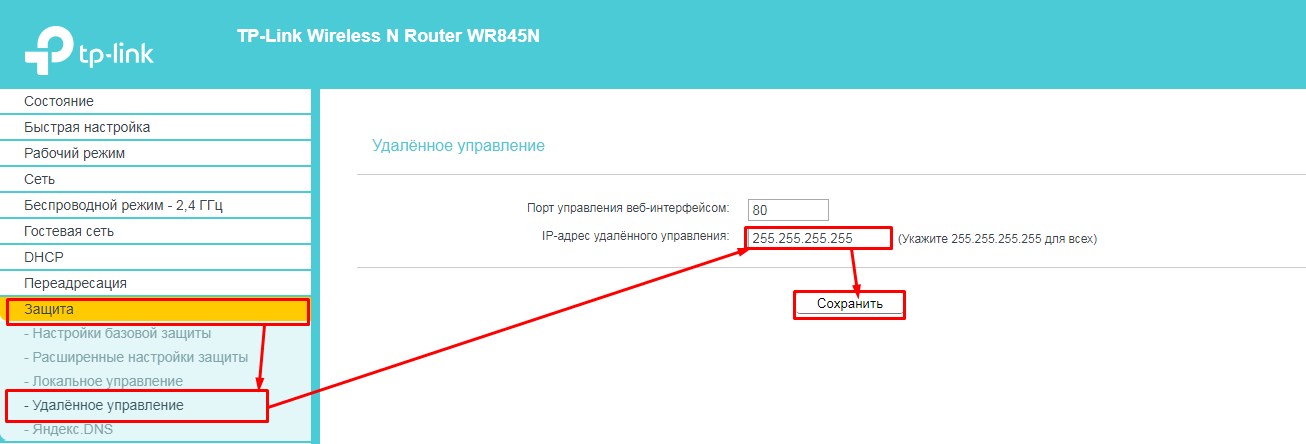Очень часто требуется доступ к роутеру не из внутренней сети, а извне, из Интернета или из аналогичной внешней сети. Сегодня мы поговорим: как настроить удаленный доступ к роутеру через интернет. Это особенно полезно, когда вы куда-то ушли и вам нужно зайти и изменить некоторые настройки на маршрутизаторе.
И так, для начала, мы должны пойти к нему. Думаю, если вы читаете эту статью, то знаете, как это сделать. Но расскажу кратко. Подключаемся к сети роутера по кабелю или Wi-Fi. Далее в адресной строке браузера введите IP или DNS роутера. После этого вам будет предложено ввести имя пользователя и пароль. Кстати, все эти данные находятся под корпусом на этикетке. Имя пользователя и пароль могли быть изменены во время первой настройки. Сейчас я расскажу о разных моделях роутеров.
Zyxel Keenetic
Самый простой способ — использовать NAT. То есть ваш роутер выступает своеобразным шлюзом между Интернетом и вашей домашней сетью. При этом у роутера есть какой-то внешний IP, по которому мы будем подключаться.

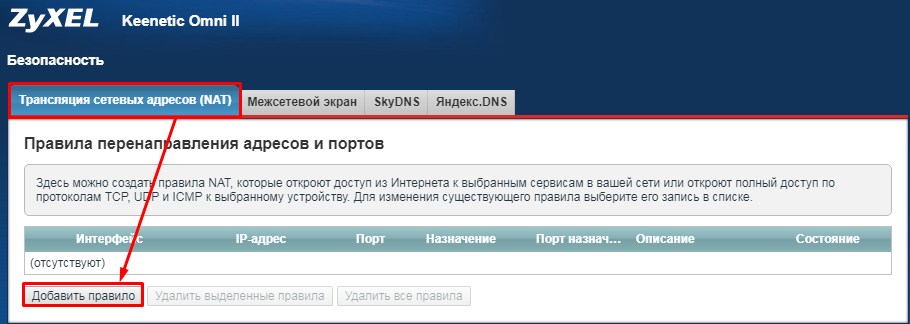
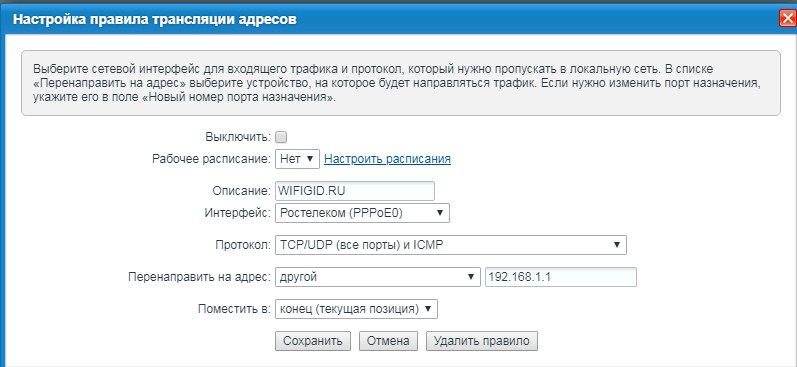
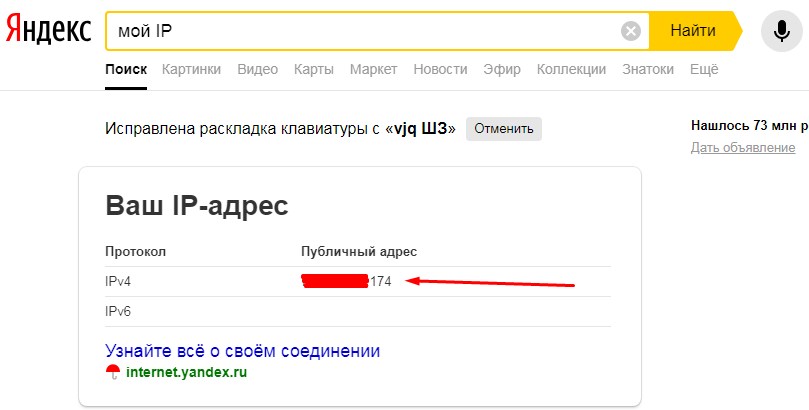
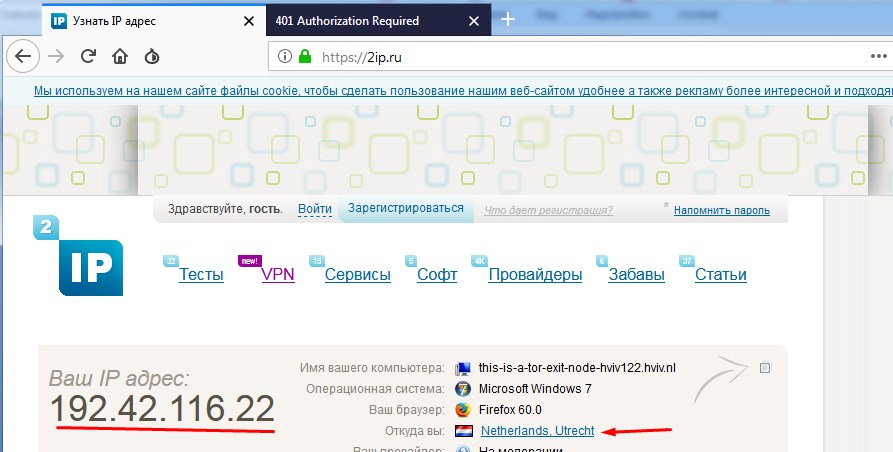
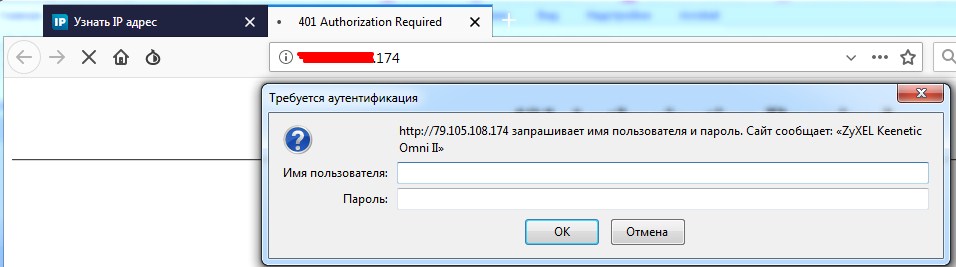
ASUS
Прежде всего, обязательно обновите прошивку до последней версии. Не буду об этом писать, так как статья не на эту тему. На старых прошивках могут быть проблемы с доступом.
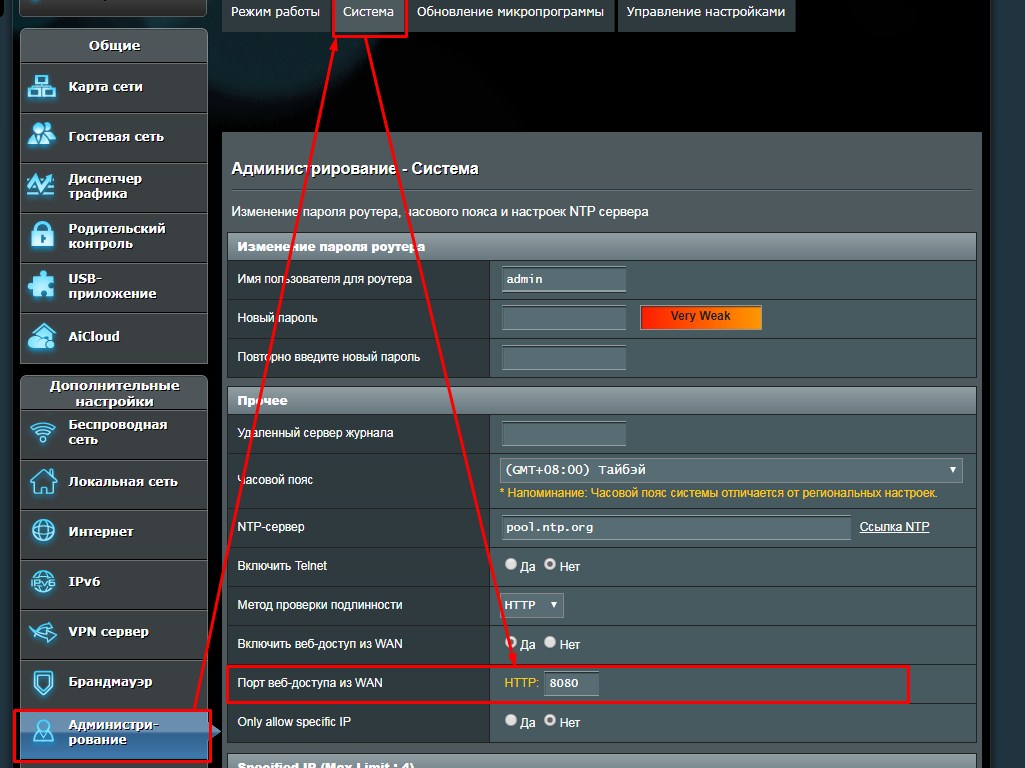
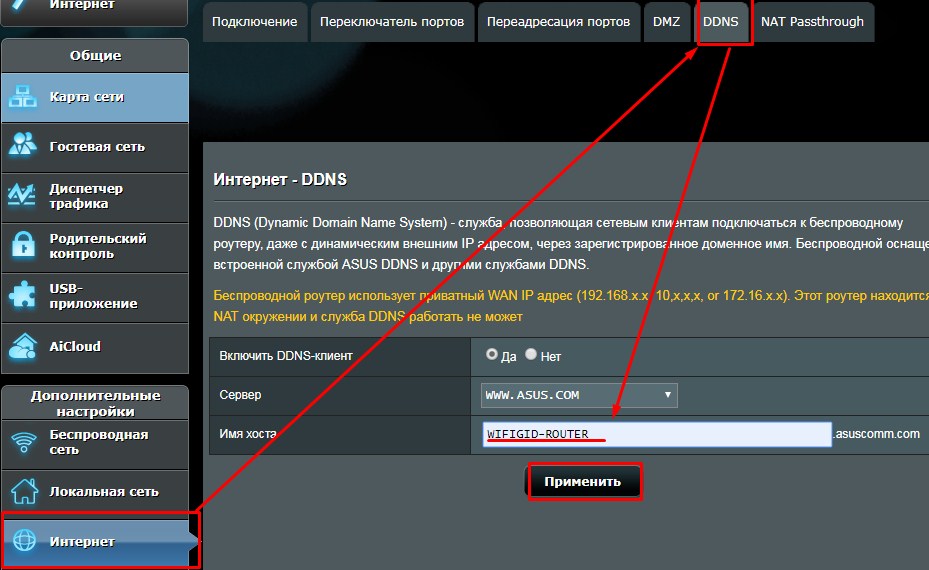
ПРИМЕЧАНИЕ! Если соединение не удается, попробуйте услугу «Без IP» из списка предложений. Там надо сначала зарегистрироваться, получить домен, а уже потом использовать его на ASUS.
TP-Link
В старых прошивках переходим на вкладку «Защита», в некоторых прошивках она может называться еще и «Безопасность». Затем «Удаленный доступ». В строке «IP-адрес доступа к удаленному управлению» вам необходимо ввести IP-адрес устройства, с которого вы будете пытаться войти сюда (внешний IP).
Например, компьютер на работе. Узнай адрес и войди сюда. Тогда доступ будет открыт только для этого адреса. Если вы хотите, чтобы все адреса были открыты, введите 255.255.255.255. Если это 0.0.0.0, служба отключена. Для доступа к управлению из Интернета введите внешний адрес роутера. Он отображается на вкладке «Статус». Также в конце пишем порт «:80».